
Viimeksi päivitetty
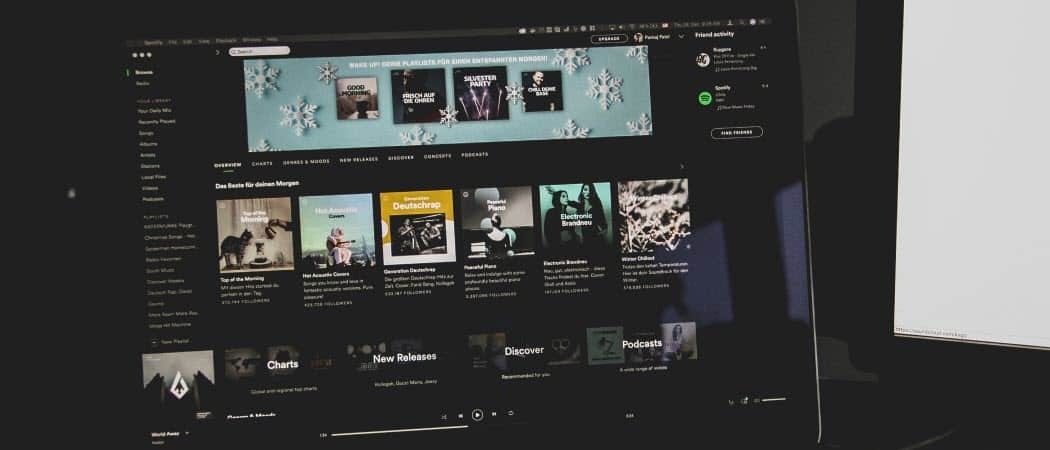
Saatat (tai et) olla kiinnostunut siitä, mitä ystäväsi kuuntelevat. Hyvä uutinen on, että voit hallita ystäviesi toimintaa Spotifyssa. Näin
Spotify-työpöytäsovellus näyttää a Ystävätoiminta paneeli oikealla puolella. Se näyttää musiikin, jota ystävät kuuntelevat. Kavereiden lisääminen Spotifyhin voit esitellä uutta musiikkia ystävillesi ja päinvastoin.
Et kuitenkaan ehkä ole kiinnostunut näkemään, mitä ystävät kuuntelevat. Ehkä haluat mieluummin poistaa kyseisen osion puhtaamman Spotify-kokemuksen saamiseksi. Mutta toisaalta, saatat haluta nähdä, mitä ystävät kuuntelevat, mutta et näe sitä.
Joka tapauksessa näytämme sinulle, kuinka voit näyttää tai piilottaa ystäviesi toiminnan Spotifyssa. Tarkastelemme myös pääsyä yksityiseen kuunteluistuntoon.
Kuinka näyttää tai piilottaa ystävätoiminta Spotifyssa
merkintä: Tämä prosessi toimii vain Spotifyn työpöytäversion kanssa.
Voit poistaa Ystävän toiminta -paneelin, jos haluat puhtaamman käyttökokemuksen ja enemmän näyttötilaa työpöytäsovellukselle.
Voit näyttää tai piilottaa Ystävän toiminta -paneelin seuraavasti:
- Käynnistä Spotify työpöydälläsi.
- Klikkaa X -kuvaketta paneelin oikeassa yläkulmassa sulkeaksesi sen.
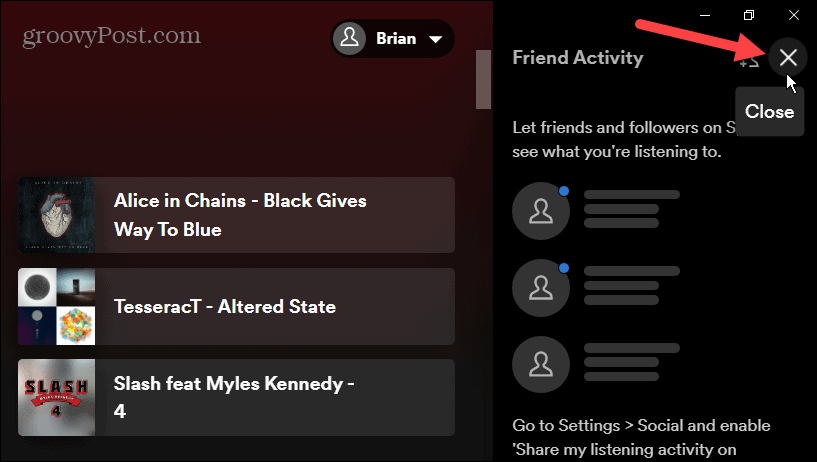
- Se piilottaa Ystävätoiminta paneeli ja antaa sinulle enemmän tilaa musiikkiartistitiedoille.
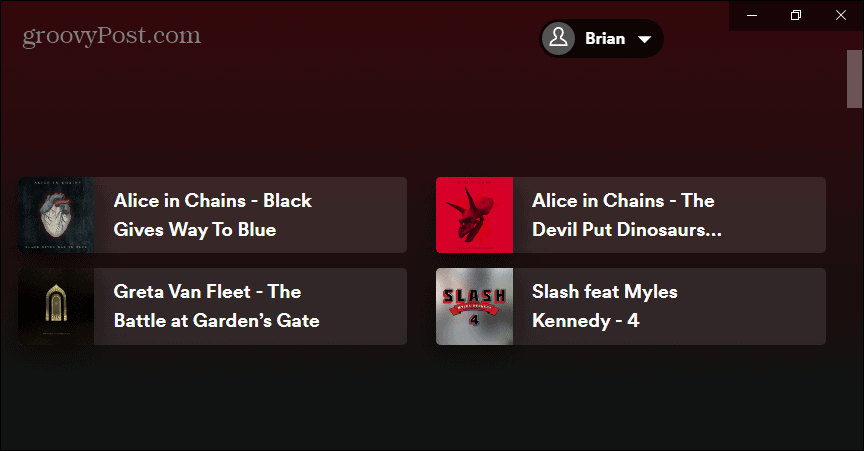
- Toinen tapa piilottaa tai näyttää Ystävän toiminta -paneeli on napsauttaa kolmipiste -painiketta oikeassa yläkulmassa.
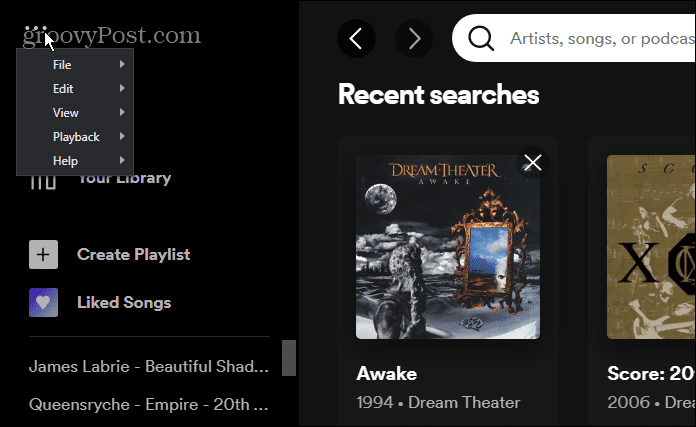
- Valitse Näytä ja poista valinta Ystävätoiminta valikosta.
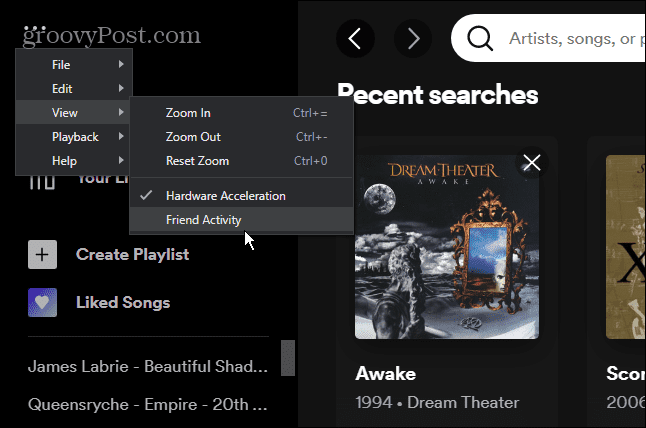
Huomaa, että käyttämällä X vaihtoehto sulkee vain Ystävän toiminta -paneelin. Sen sijaan sinun on käytettävä valikkopalkin vaihtoehtoa näyttääksesi Ystävän toiminta -paneelin uudelleen.
Käytä Spotifyn asetuksia näyttääksesi tai piilottaaksesi ystävän toiminnan
Voit myös siirtyä Spotifyn asetuksiin näyttääksesi tai piilottaaksesi ystävätoiminnan. Prosessi on suoraviivainen seuraamalla näitä vaiheita:
- Käynnistä Spotify, napsauta omaasi profiilikuvake oikeassa yläkulmassa ja valitse asetukset valikosta.
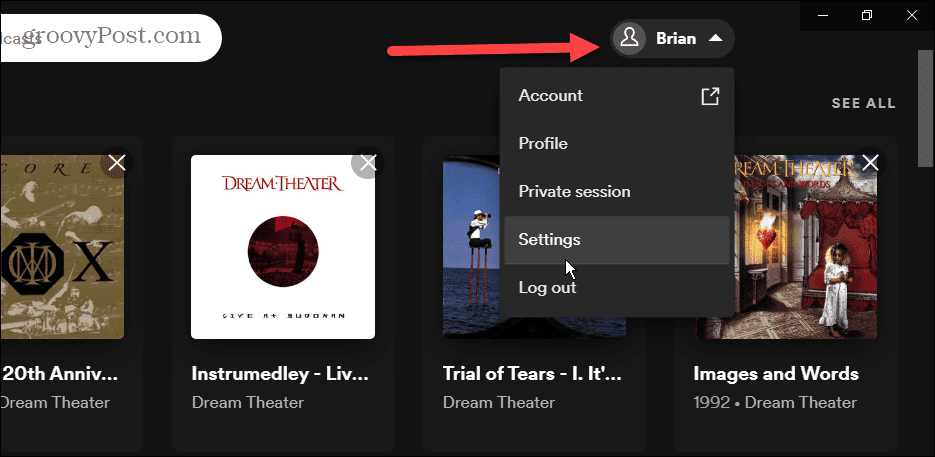
- Vieritä Asetukset-sivulla kohtaan Näyttö -osio ja vaihda Katso mitä ystäväsi pelaavat kytkeä päälle tai pois päältä.
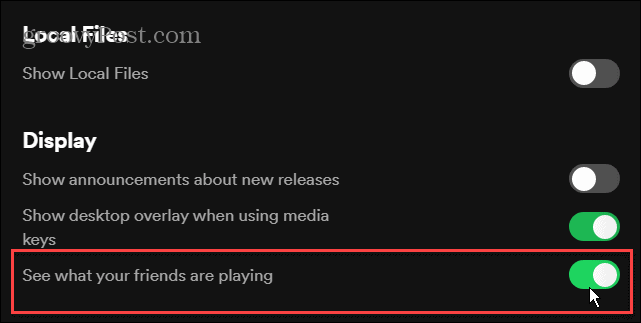
Kun kytkin on pois päältä, Ystävän toiminta -paneeli katoaa, ja kun kytkin on päällä, Ystävän toiminta -paneeli tulee näkyviin.
Kuinka piilottaa kuuntelutoimintasi Spotifyssa
Sen lisäksi, että et halua nähdä, mitä ystäväsi kuuntelevat, saatat haluta istunnon olevan yksityinen. Joten vain sinä pääset kuuntelutoimintaasi sen sijaan, että ystäväsi näkevät sen.
Aloita yksityinen kuunteluistunto seuraavasti:
- Tuoda markkinoille Spotify työpöydällä ja napsauta profiilisi kuvaketta oikeassa yläkulmassa.
- Klikkaus Yksityinen istunto valikosta.
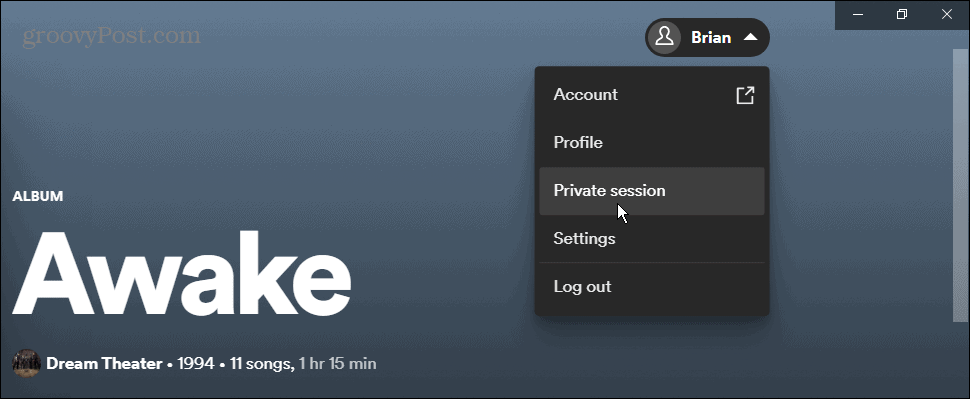
- Pääset välittömästi yksityisistuntoon. A riippulukon kuvake pysyy nimesi vieressä yksityisistunnon aikana.
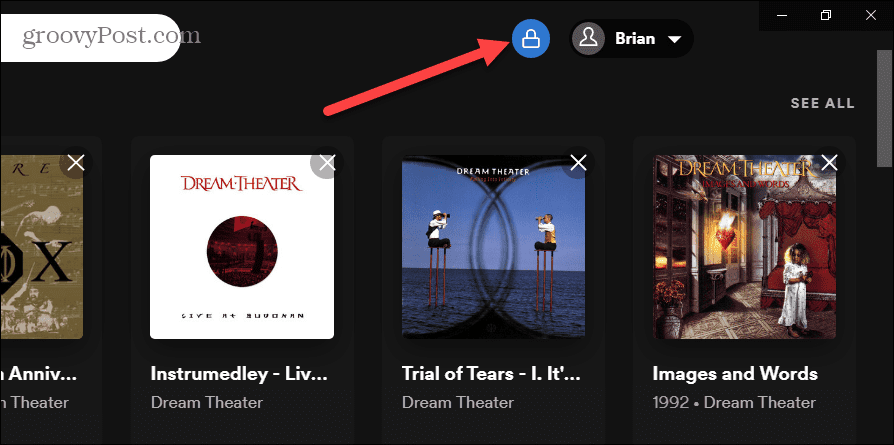
- Poistuksesi yksityisestä istunnosta napsauta profiilikuvaketta uudelleen ja valitse Yksityinen istunto lopettamaan sen.
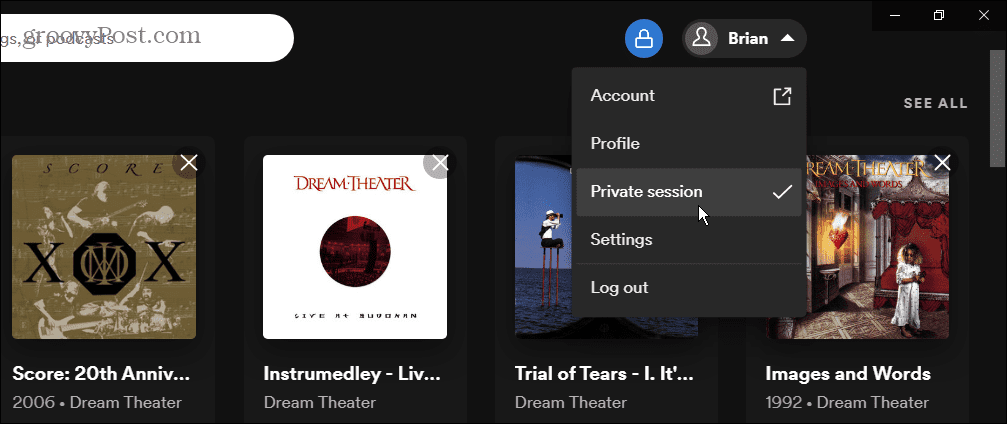
Spotifysta nauttiminen ystävien kanssa (tai ilman).
Joskus sinun ei ehkä tarvitse tietää, mitä ystäväsi kuuntelevat. Noudattamalla yllä olevia vaiheita voit poistaa toimintapaneelin, jolloin käyttöliittymä on vähemmän sotkuinen.
On myös hyvä tietää, että voit osallistua yksityisistuntoon. Jos teet niin, sinun ei tarvitse huolehtia siitä, että ystäväsi oppivat kuuntelutottumuksesi.
Mitä tulee yksityisyyteen Spotifyssa, voit myös luo yksityinen soittolista. Viedäksesi yksityisyyttäsi askeleen pidemmälle, poista Spotifyn linkitys Facebook-tilistäsi.
Kuinka löytää Windows 11 -tuoteavain
Jos sinun on siirrettävä Windows 11 -tuoteavain tai vain tehtävä käyttöjärjestelmän puhdas asennus,...
Google Chromen välimuistin, evästeiden ja selaushistorian tyhjentäminen
Chrome tallentaa selaushistoriasi, välimuistisi ja evästeet erinomaisesti, jotta se optimoi selaimesi suorituskyvyn verkossa. Hänen tapansa...
Myymälähintojen vastaavuus: Kuinka saada verkkohinnat kaupassa tehdessäsi ostoksia
Myymälästä ostaminen ei tarkoita, että sinun pitäisi maksaa korkeampia hintoja. Hintavastaavuustakuiden ansiosta saat verkkoalennuksia tehdessäsi ostoksia...
Disney Plus -tilauksen lahjoittaminen digitaalisella lahjakortilla
Jos olet nauttinut Disney Plus -palvelusta ja haluat jakaa sen muiden kanssa, näin voit ostaa Disney+ Gift -tilauksen...


